Trong thế giới công nghệ phát triển nhanh chóng, Google luôn nổi tiếng với việc ra mắt hàng loạt dự án thử nghiệm, nhưng không ít trong số đó đã lặng lẽ biến mất trước khi kịp đến tay người dùng. Tuy nhiên, NotebookLM – ứng dụng ghi chú được hỗ trợ bởi AI của Google – là một trong số ít dự án đã thành công vượt qua giai đoạn “thử nghiệm” và nhận được sự đầu tư phát triển mạnh mẽ. Kể từ khi chính thức “thoát mác” thử nghiệm, Google đã liên tục bổ sung các tính năng mới, biến NotebookLM thành một công cụ năng suất tối ưu, đặc biệt hữu ích cho cộng đồng học sinh, sinh viên và những ai cần xử lý thông tin chuyên sâu.
Với vai trò là một chuyên gia SEO và biên tập viên tại congnghe360.net, tôi đã có cơ hội trải nghiệm NotebookLM từ những ngày đầu tiên của phiên bản beta kín. Chứng kiến sự trưởng thành và hoàn thiện của ứng dụng này theo thời gian là một trải nghiệm thú vị. Trong suốt quá trình sử dụng, tôi đã khám phá ra bốn thủ thuật độc đáo giúp nâng cao hiệu quả làm việc và học tập đáng kể nhờ vào NotebookLM. Những mẹo này không chỉ giúp tôi quản lý thông tin tốt hơn mà còn biến quá trình học hỏi trở nên thú vị và bớt nhàm chán hơn rất nhiều. Tôi tin rằng, những chiến lược này cũng sẽ mang lại giá trị to lớn cho bạn, giúp bạn tận dụng tối đa tiềm năng của công cụ ghi chú thông minh này để đạt được mục tiêu học tập và làm việc của mình.
4 Thủ Thuật Giúp NotebookLM Trở Thành Công Cụ Năng Suất Tối Ưu Của Bạn
1. Biến Ghi Chú Thành Podcast Hấp Dẫn Giúp Việc Học Dễ Dàng Hơn
Dù có cố gắng tự nhủ thế nào, tôi vẫn thường chọn xem một bộ phim Netflix nhàm chán hơn là nhồi nhét kiến thức trước kỳ thi. Đó là lý do tại sao tôi luôn tìm kiếm những phương pháp giúp việc học bớt tẻ nhạt hơn. May mắn thay, NotebookLM cung cấp một tính năng tuyệt vời có thể giải quyết chính xác vấn đề này: biến ghi chú của bạn thành các bản tóm tắt âm thanh theo phong cách podcast chỉ trong vài giây.
Trong các bản podcast này, hai người dẫn chương trình sẽ thảo luận về các điểm chính từ nguồn tài liệu của bạn một cách thoải mái và sống động. NotebookLM cũng lưu ý rằng đây không phải là một cái nhìn toàn diện về chủ đề bạn đang nghiên cứu, mà là sự phản ánh các nguồn bạn đã tải lên. Ban đầu, tôi khá ngần ngại khi thử tính năng này, nghĩ rằng nó sẽ chỉ là hai người nói về môn địa lý khô khan của tôi theo một cách còn khô khan hơn, và tôi chỉ muốn đi ngủ. Nhưng chỉ sau khi nghe một bản podcast, suy nghĩ của tôi đã thay đổi hoàn toàn.
Giọng nói trong podcast nghe rất tự nhiên, không hề “robot” như nhiều công cụ AI khác. Thậm chí, bạn còn có thể nhận thấy các người dẫn chương trình thỉnh thoảng vấp váp hoặc ngắt quãng, điều này lại càng khiến nó trở nên chân thực hơn. Họ còn lồng ghép một vài câu đùa, dù không quá hài hước nhưng vẫn tốt hơn nhiều so với việc đọc qua hàng loạt văn bản khô khan.
Độ dài của podcast phụ thuộc vào độ dài và số lượng nguồn tài liệu bạn cung cấp. Chẳng hạn, tôi có một sổ tay với 20 nguồn tài liệu, và bản podcast dài đến một giờ. Để tạo Tổng quan âm thanh (Audio Overview), bạn chỉ cần truy cập trang chủ của NotebookLM, tạo một sổ tay mới hoặc mở một sổ tay hiện có. Sau khi tải lên các nguồn của mình, hãy nhấp vào nút Tạo (Generate) trong mục Tổng quan âm thanh. Nếu bạn đang sử dụng phiên bản miễn phí của NotebookLM, bạn có thể tạo tối đa ba Tổng quan âm thanh mỗi ngày.
2. Tương Tác Trực Tiếp Với Podcast Do AI Tạo Ra
Khi nghe podcast, ngay cả khi bạn là một chuyên gia về chủ đề đang được thảo luận, việc tạm dừng và tra cứu Google một điều gì đó là hoàn toàn tự nhiên. Với tính năng Tổng quan âm thanh của NotebookLM, bất cứ khi nào bạn có câu hỏi cần làm rõ hoặc một ý kiến về nguồn tài liệu, bạn có thể tham gia trực tiếp vào cuộc trò chuyện.
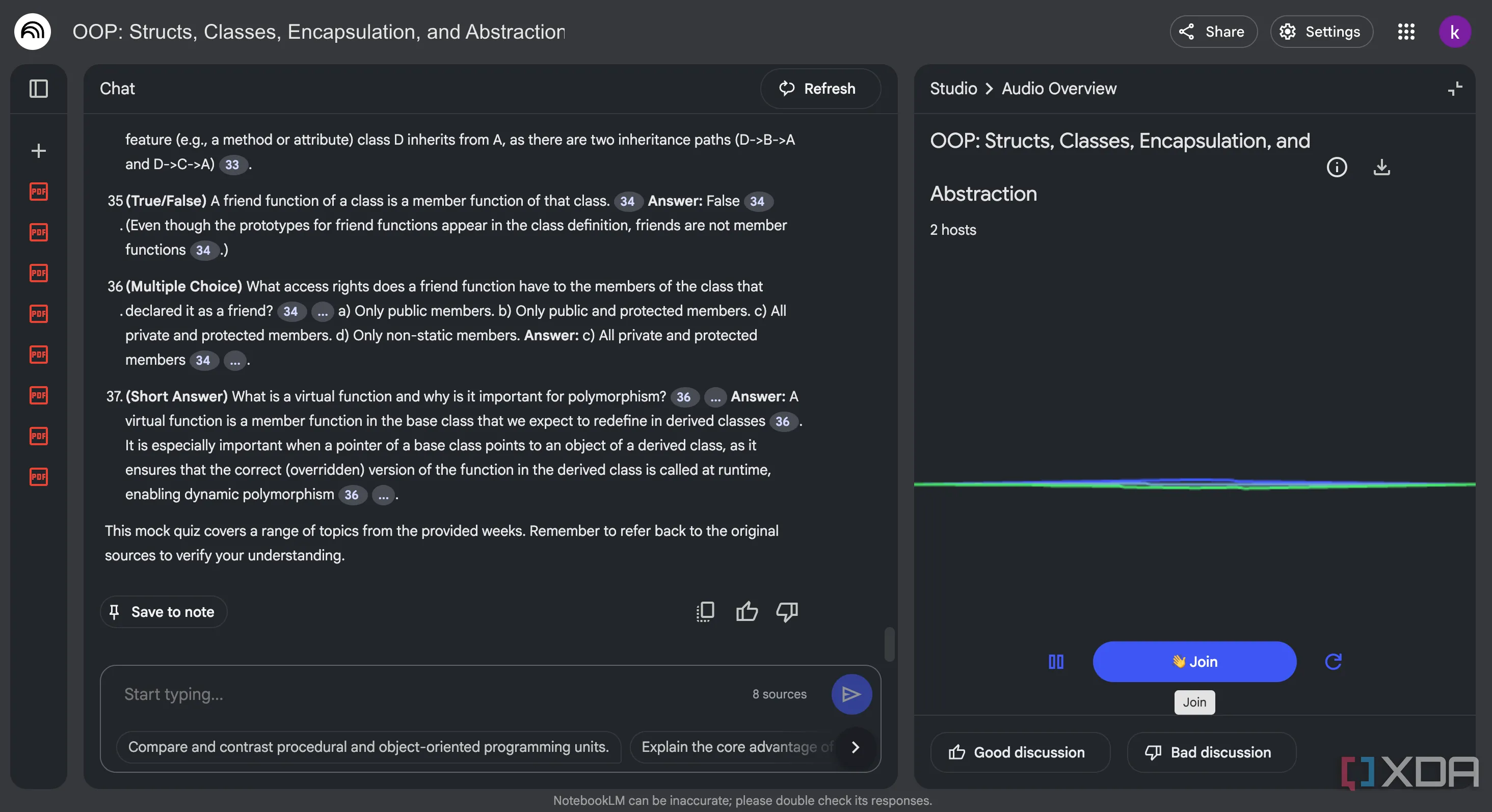 Giao diện chế độ tương tác (Interactive mode) của NotebookLM hiển thị tính năng hỏi đáp trong podcast.
Giao diện chế độ tương tác (Interactive mode) của NotebookLM hiển thị tính năng hỏi đáp trong podcast.
Khi bản tổng quan âm thanh của bạn đã được tạo, hãy nhấp vào nút Chế độ tương tác (BETA). Sau đó, nhấp vào biểu tượng Phát (Play) và chọn Tham gia (Join) để bắt đầu tham gia. Người dẫn chương trình AI sẽ mời bạn phát biểu, chẳng hạn như “Có vẻ như người tham gia của chúng ta có điều gì muốn nói,” và sau đó chờ phản hồi của bạn.
Hãy đảm bảo rằng các câu hỏi bạn đặt ra có liên quan đến các nguồn tài liệu của bạn. NotebookLM được “neo” vào các ghi chú và nguồn của bạn, nghĩa là nó chỉ tham chiếu chúng để trả lời bất kỳ câu hỏi nào bạn có thể có. Mặc dù giờ đây nó có thể tìm kiếm trên web để tìm nguồn, nhưng nó sẽ không sử dụng các nguồn trực tuyến để trả lời câu hỏi của bạn.
Nếu bạn muốn điều chỉnh AI tập trung vào các nguồn, chủ đề cụ thể hoặc nhắm mục tiêu đến một đối tượng nhất định, bạn thậm chí có thể tùy chỉnh Tổng quan âm thanh bằng cách cung cấp hướng dẫn. Bạn có thể yêu cầu nó tập trung vào một chủ đề hoặc nguồn cụ thể, hoặc thậm chí điều chỉnh toàn bộ podcast cho một đối tượng cụ thể. Vì tôi sử dụng NotebookLM cho việc học đại học, tôi luôn đề cập rằng tôi đang chuẩn bị cho một kỳ thi và muốn podcast tập trung vào các khái niệm quan trọng nhất để giúp tôi có cái nhìn tổng quan rõ ràng hơn về tài liệu cần ôn tập. NotebookLM thậm chí còn cho phép bạn tải xuống podcast sau khi nó đã được tạo để bạn có thể nghe ngoại tuyến sau này. Vì vậy, tôi thường nghe chúng khi đi dạo, trên xe buýt hoặc thậm chí khi đang làm việc!
3. Phân Tích Nguồn Tài Liệu Thành Sơ Đồ Tư Duy Toàn Diện
Phiên bản miễn phí của NotebookLM cho phép bạn tải lên tối đa 50 nguồn tài liệu. Nếu bạn có một sổ tay với nhiều nguồn như vậy (hoặc thậm chí ít hơn), tôi nhận thấy rằng Tổng quan âm thanh không thực sự hiệu quả khi cố gắng hiểu cách các khái niệm khác nhau liên kết với nhau. May mắn thay, NotebookLM cũng có tính năng Sơ đồ tư duy (Mind Maps) giúp bạn làm chính xác điều đó. Tương tự như Chế độ xem đồ thị của Obsidian, nó tóm tắt trực quan tất cả các nguồn của bạn thành một biểu đồ phân nhánh.
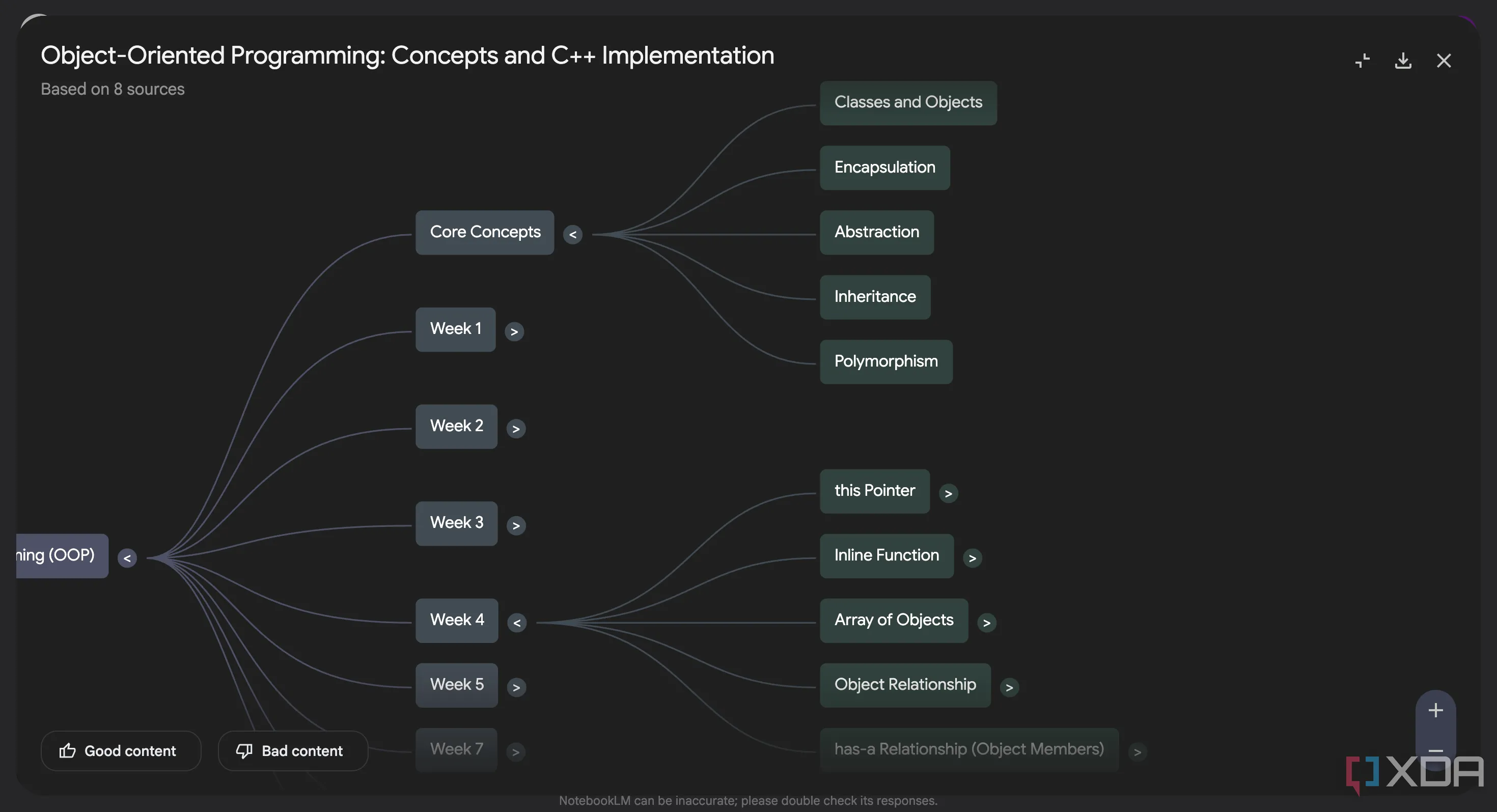 Ví dụ về sơ đồ tư duy (Mind Map) do NotebookLM tạo ra, minh họa các khái niệm lập trình hướng đối tượng.
Ví dụ về sơ đồ tư duy (Mind Map) do NotebookLM tạo ra, minh họa các khái niệm lập trình hướng đối tượng.
Ví dụ, tôi có một sổ tay cho một trong các khóa học lập trình của mình, và tất cả các nguồn bên trong được phân loại theo tuần. Sơ đồ tư duy mà NotebookLM tạo ra cho nó chứa chín nút — tám nút cho mỗi tuần và một nút được gọi là “Khái niệm cốt lõi (Core Concepts)”, tóm tắt tất cả các chủ đề chính được đề cập trong các nguồn của tôi. Bạn cũng có thể tạo tóm tắt nhanh cho mỗi nút bằng cách nhấp vào nó, và sau đó đặt bất kỳ câu hỏi tiếp theo nào bạn có thể có. Tôi nhận thấy Sơ đồ tư duy đặc biệt hữu ích cho các môn học nặng về khái niệm, đòi hỏi sự hiểu biết về cách các ý tưởng khác nhau kết nối. Chúng cũng giúp việc ôn lại các khái niệm cũ dễ dàng hơn nhiều vì tôi chỉ cần nhấp vào một nút và nhanh chóng nắm bắt thông tin mà không cần đọc lại tài liệu gốc.
4. Tạo Đề Thi Thử Sát Với Tài Liệu Của Bạn
Mặc dù bạn có thể học tất cả nội dung trên thế giới trong những ngày trước kỳ thi, nhưng tất cả nỗ lực đó về cơ bản sẽ trở nên vô ích nếu bạn không tự kiểm tra xem mình thực sự hiểu bài đến đâu. Thật không may, trong khi việc tìm tài liệu để học nội dung thực tế không khó, thì việc tìm đề thi thử lại là một vấn đề khác. Tôi đã thử sử dụng ChatGPT để tạo một số đề thi thử bằng cách cung cấp cho nó dàn ý khóa học của tôi, nhưng luôn có một vấn đề lớn: một nửa số câu hỏi thậm chí không liên quan đến nội dung khóa học của tôi! Điều này đơn giản là vì nó lấy nội dung từ khắp nơi trên internet.
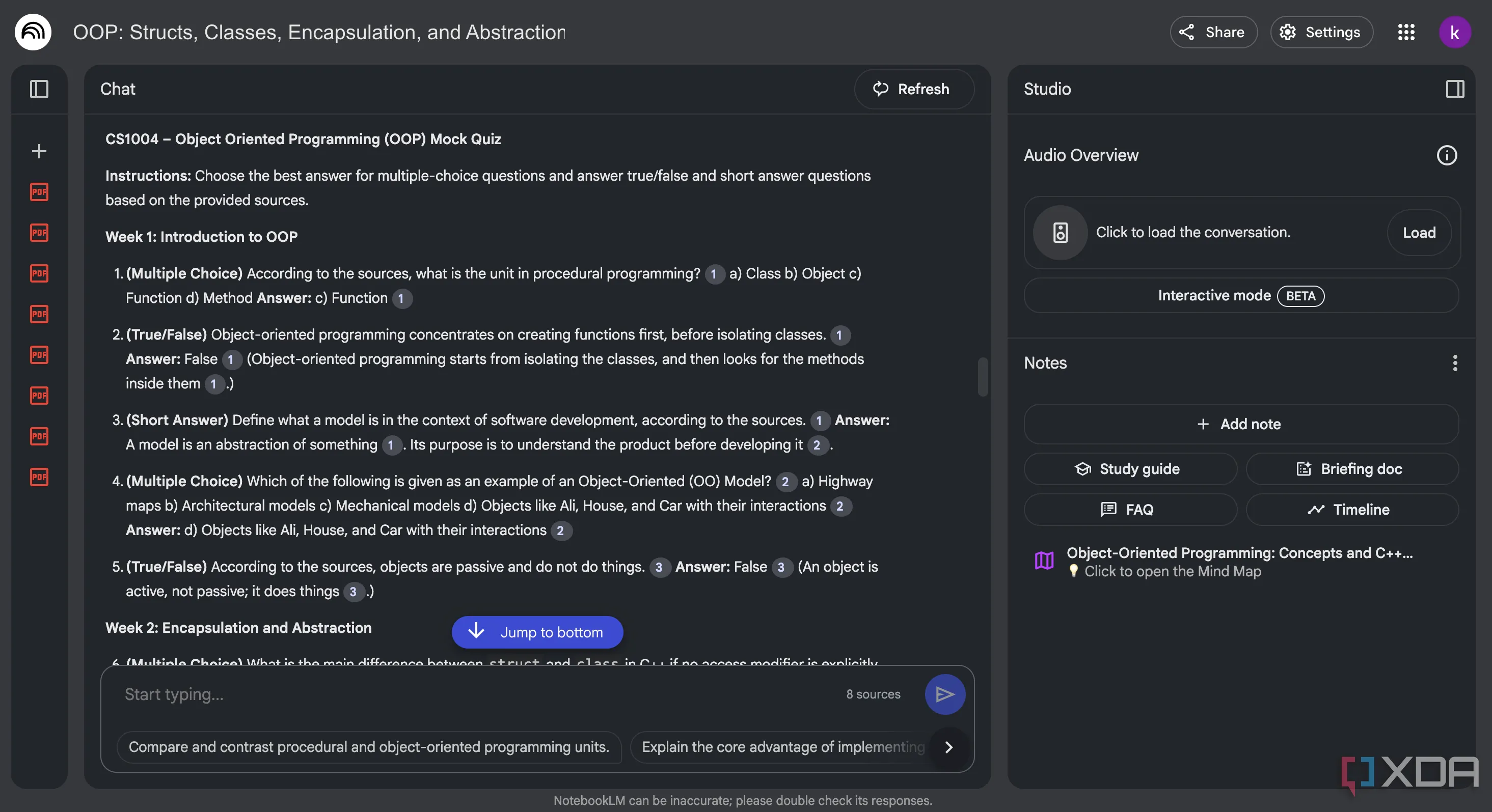 Màn hình hiển thị đề thi thử (mock quiz) với câu hỏi trắc nghiệm và tự luận do NotebookLM tạo ra.
Màn hình hiển thị đề thi thử (mock quiz) với câu hỏi trắc nghiệm và tự luận do NotebookLM tạo ra.
Ngược lại, vì NotebookLM chỉ lấy thông tin trực tiếp từ tài liệu bạn thêm vào, các câu hỏi mà nó đưa ra thực sự có liên quan. Sử dụng cùng một sổ tay như trên, tôi đã yêu cầu nó tạo một bài kiểm tra thử bằng cách sử dụng tất cả các nguồn của tôi. Nó đã tạo ra 37 câu hỏi trắc nghiệm, đúng/sai và câu hỏi trả lời ngắn. Bài kiểm tra cũng bao gồm đáp án của mỗi câu hỏi ngay bên dưới. Để giúp bạn xác minh xem câu trả lời có chính xác hay không và thông tin đến từ đâu, bạn có thể di chuột qua số trích dẫn bên cạnh mỗi câu hỏi, điều này sẽ hiển thị văn bản chính xác mà nó đã sử dụng trực tiếp từ các nguồn của bạn.
Tất nhiên, nếu bạn muốn một đề thi thử chỉ có câu hỏi trắc nghiệm hoặc đầy đủ các câu hỏi mô tả, tất cả những gì bạn cần làm là ra lệnh cho NotebookLM! Đây thực sự là một trong những cách tốt nhất tôi tìm thấy để chuẩn bị cho các kỳ thi – nhanh chóng và cực kỳ dễ dàng để tạo ra.
Tiết Kiệm Thời Gian và Năng Lượng Với Các Thủ Thuật Đỉnh Cao Của NotebookLM
Nếu được sử dụng đúng cách, NotebookLM có thể giúp bạn tiết kiệm một lượng lớn thời gian và năng lượng về lâu dài. Công cụ này không chỉ là một ứng dụng ghi chú thông thường mà còn là một trợ lý AI mạnh mẽ, giúp bạn học tập, nghiên cứu và tổ chức thông tin một cách thông minh và hiệu quả hơn. Với khả năng biến ghi chú thành podcast, tạo sơ đồ tư duy trực quan và thậm chí là đề thi thử tùy chỉnh, NotebookLM thực sự là một “người bạn học” đắc lực, đặc biệt hữu ích cho sinh viên và những người làm việc chuyên sâu về kiến thức.
Nếu bạn chưa từng thử NotebookLM, bạn thực sự đang bỏ lỡ một công cụ tuyệt vời. Tất cả những gì bạn cần làm là đăng nhập bằng tài khoản Google của mình và bắt đầu trải nghiệm. Điều tuyệt vời nhất là các tính năng hàng đầu của NotebookLM hoàn toàn miễn phí để sử dụng. Đừng chần chừ nữa, hãy khám phá cách NotebookLM có thể thay đổi cách bạn học tập và làm việc ngay hôm nay. Bạn có muốn chia sẻ những thủ thuật sử dụng NotebookLM của riêng mình không? Hãy để lại bình luận bên dưới để cộng đồng của congnghe360.net cùng thảo luận nhé!